ps滤镜教你制作眩光教程
来源:sc115.com | 384 次浏览 | 2015-09-19
标签: 滤镜 眩光
本教程向飞特的朋友们介绍Photoshop滤镜制作眩光效果,教程制作起来比较简单,适合新手朋友学习,制作反复噶介绍的也比较详细,感兴趣的朋友快来学习一下制作方法吧!
让我们先来看看教程最终完成效果图
让我们先来看看教程最终完成效果图


下面是具体的制作步骤:
1.新建一以黑色为背景的文档,新建一层,选择多边形套索工具,在文档内勾出任意形状;选择前景色为RGB(6,116,143),填充;再用喷笔用高亮度颜色,如RGB(159,255,254),适合大小在选区内随意涂画,绘图模式为"强光",取消选择。(图01)

图01
2.将这一层复制,缩放,旋转,改变图层混合模式,在这里我用的是"屏幕"模式;重复几次,要注意改变缩放比例和旋转角度,你也可以尝试不同的层用不同的混合模式,然后拼合除了背景层之外的所有图层。(图02)

图02
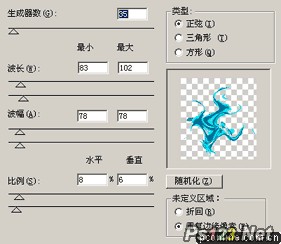
图03

图04
搜索: 滤镜 眩光
- 上一篇: ps滤镜打造陨落的流星
- 下一篇: PS滤镜教你制作抽象火焰菊花
 火车11
火车11